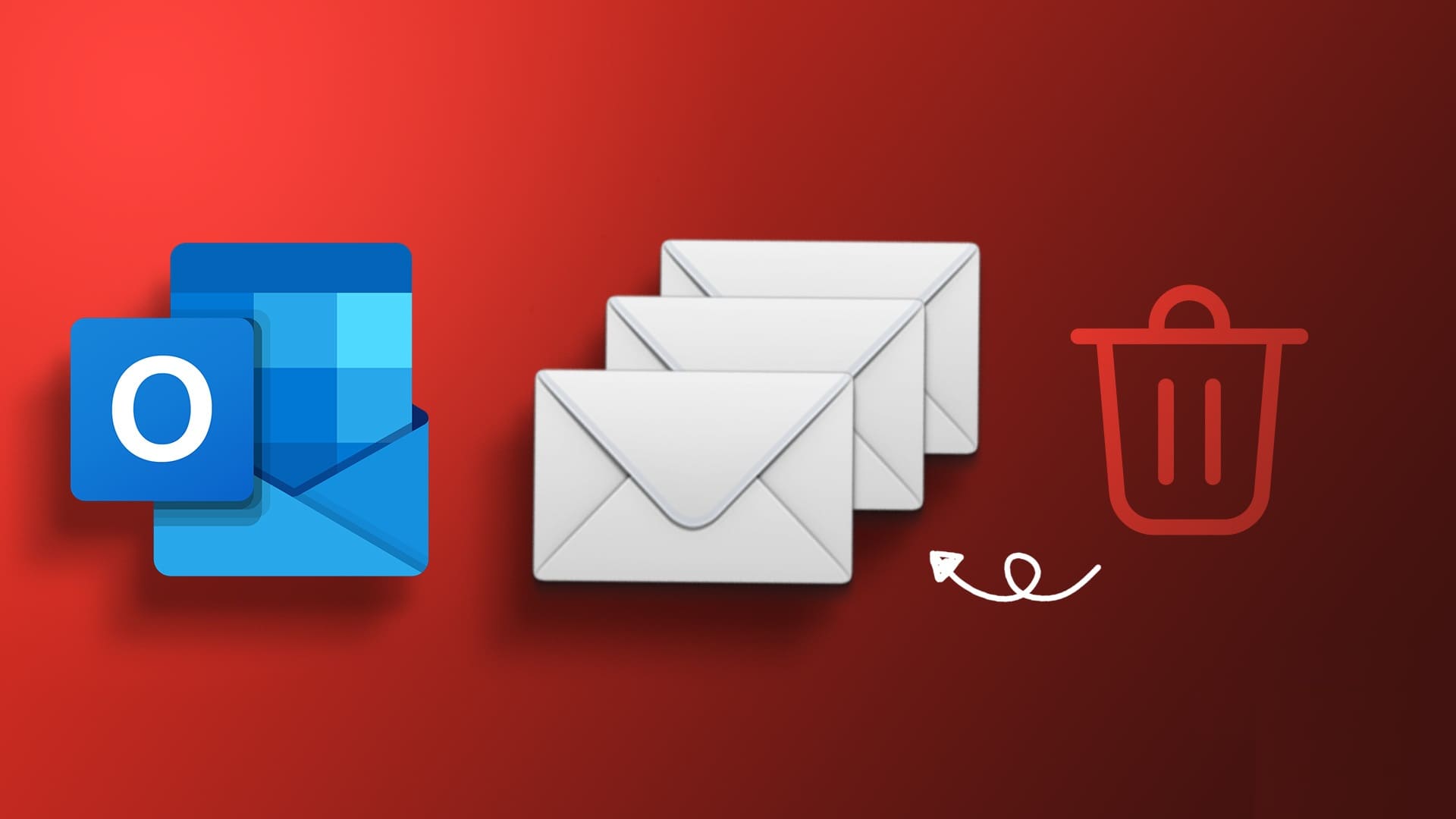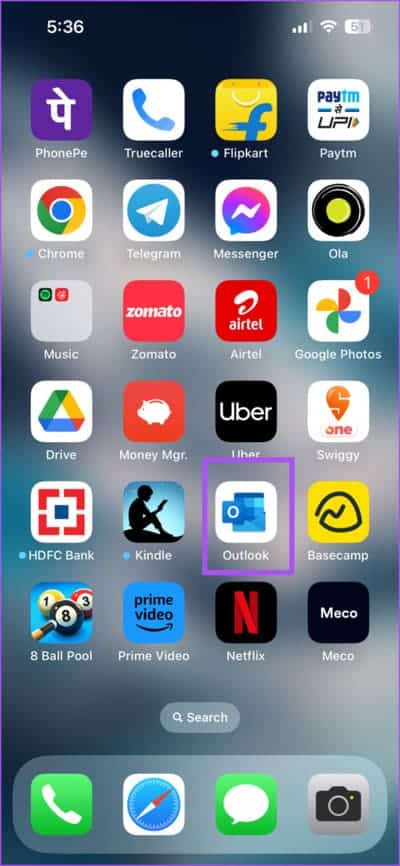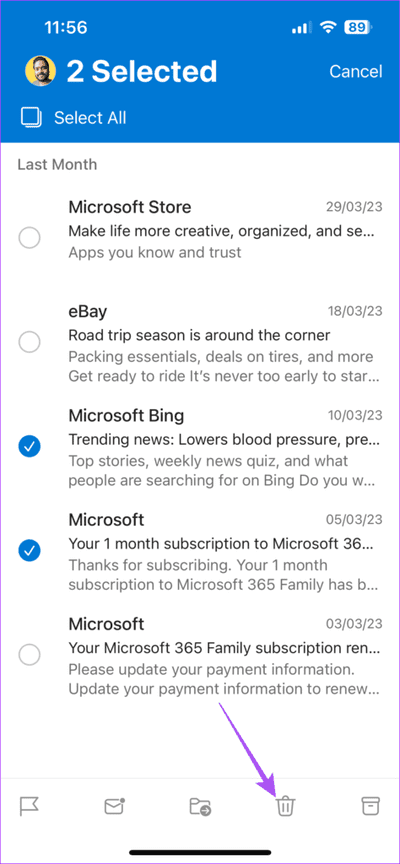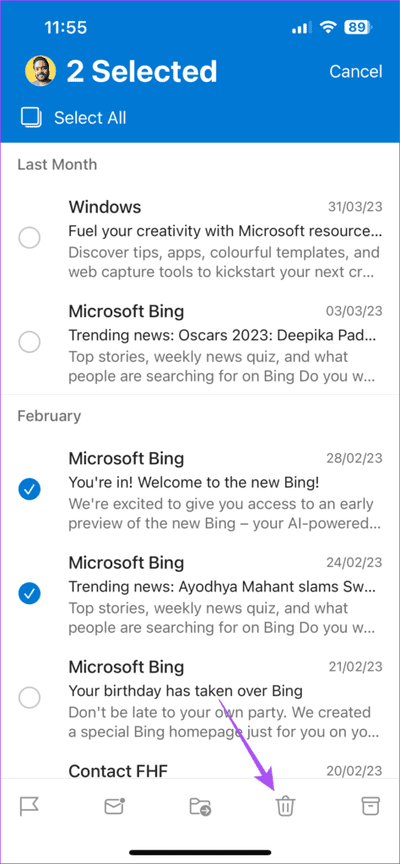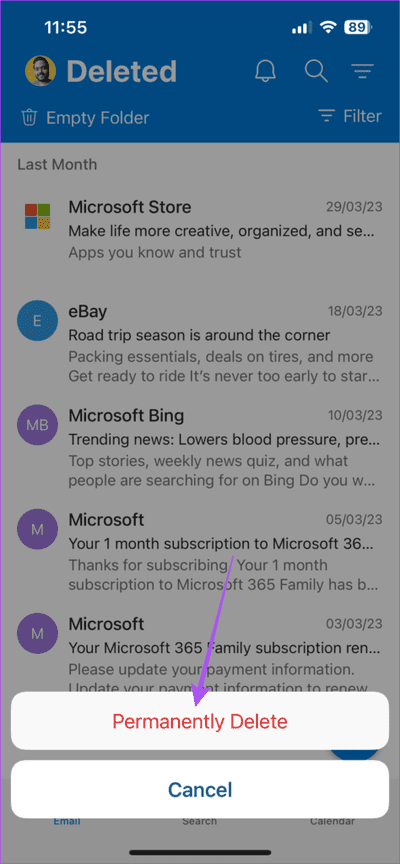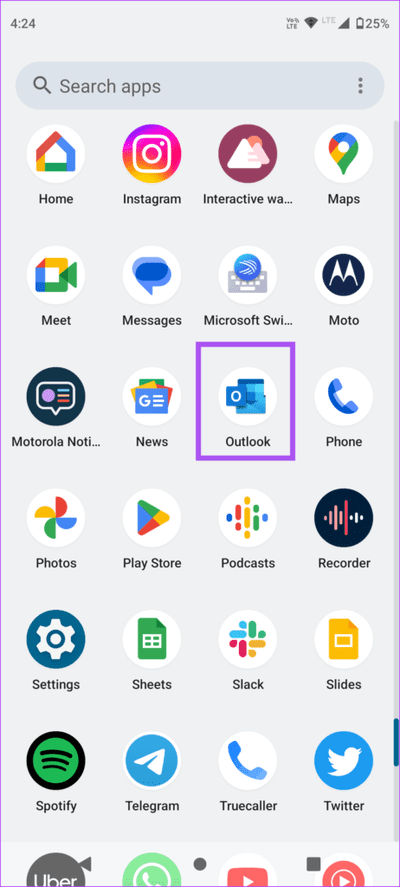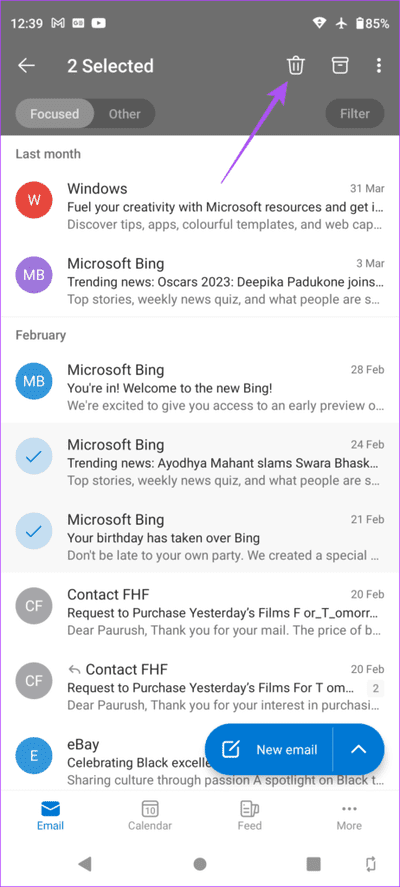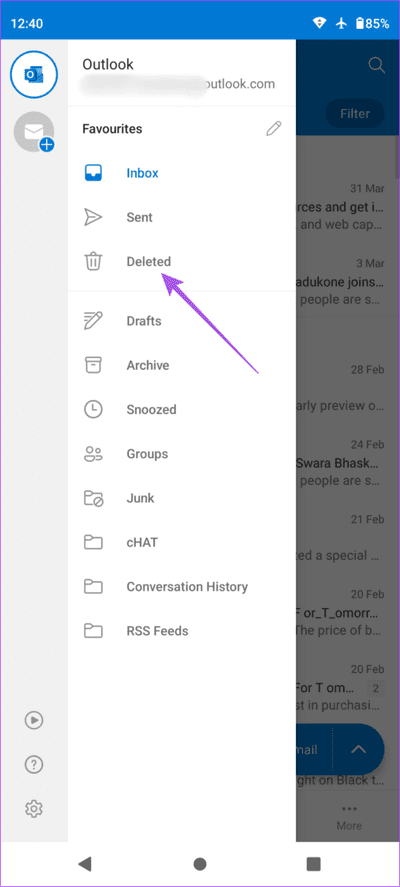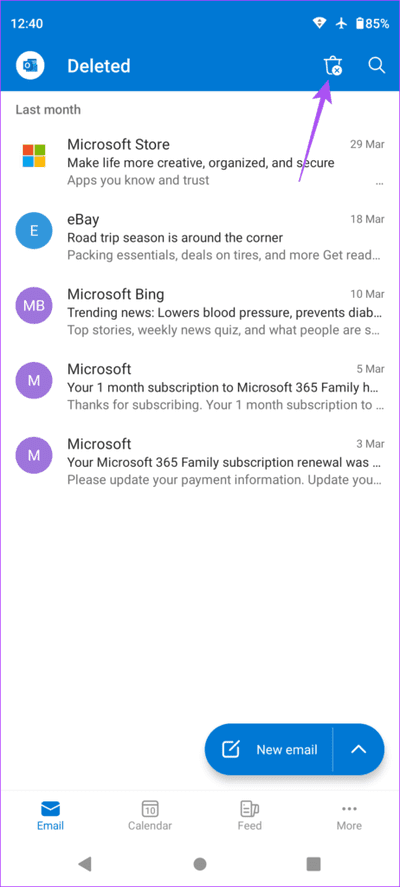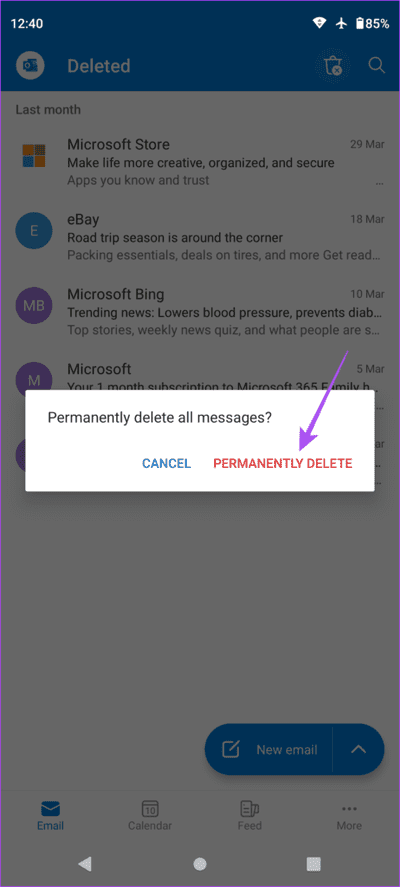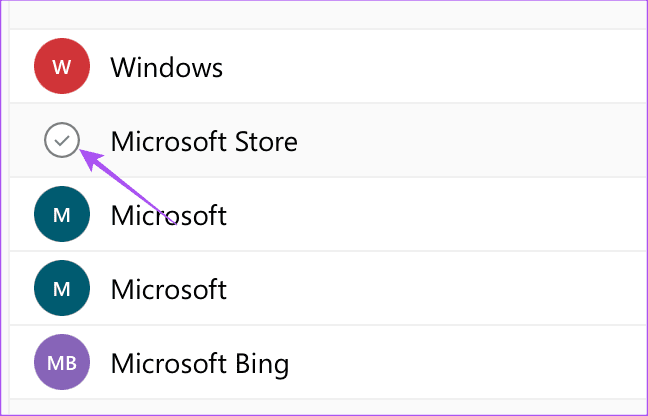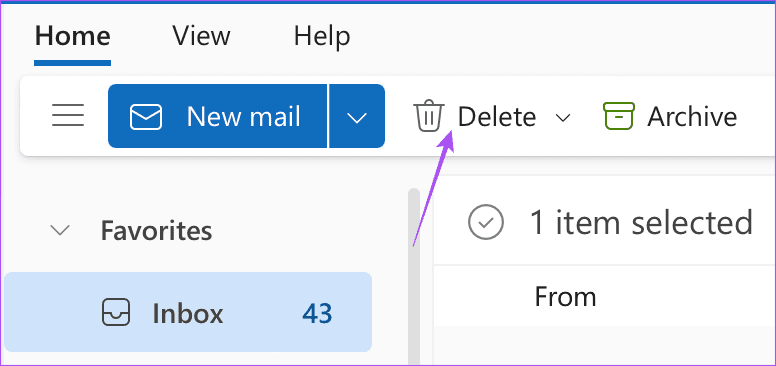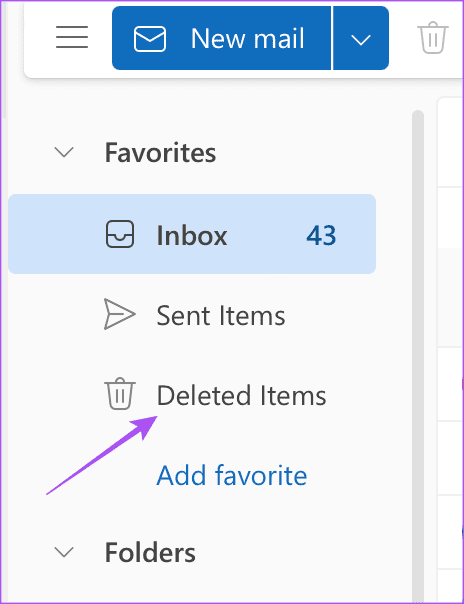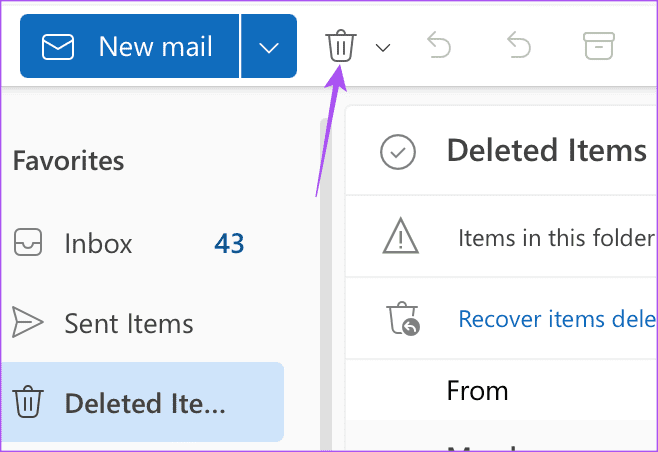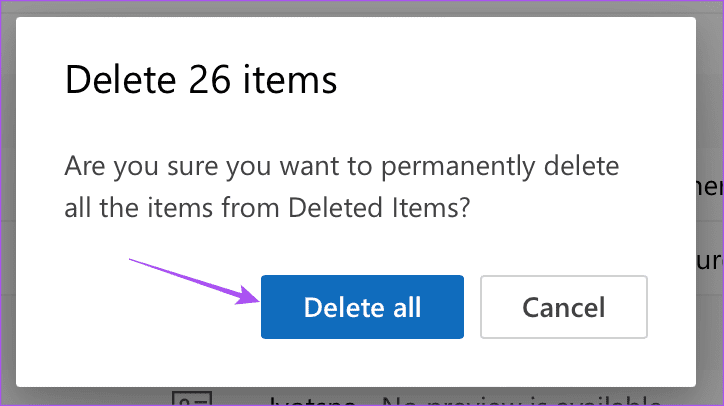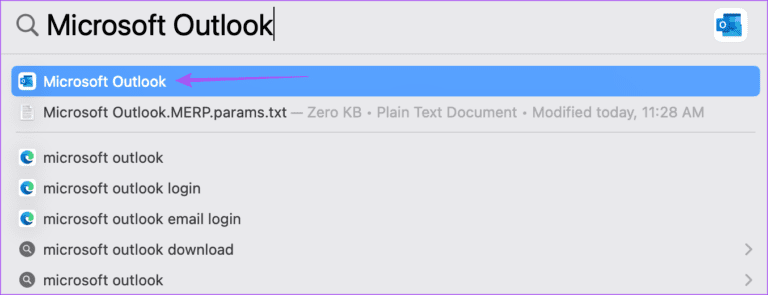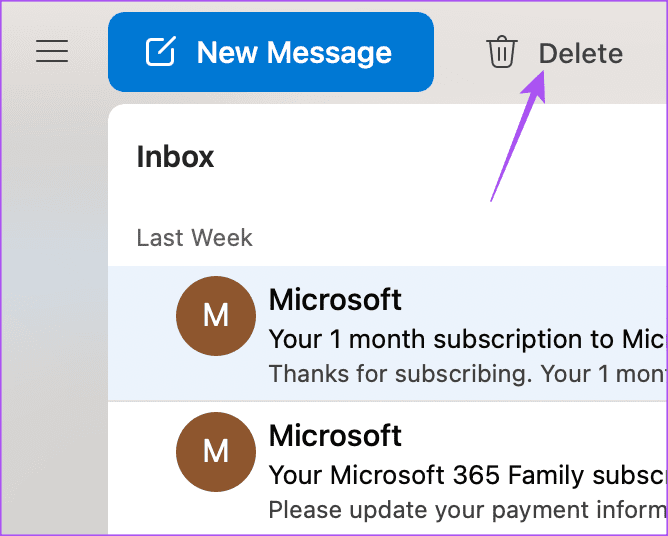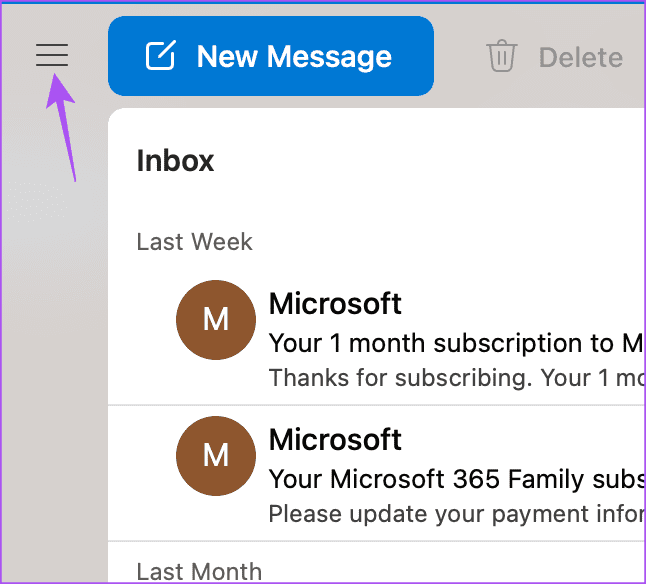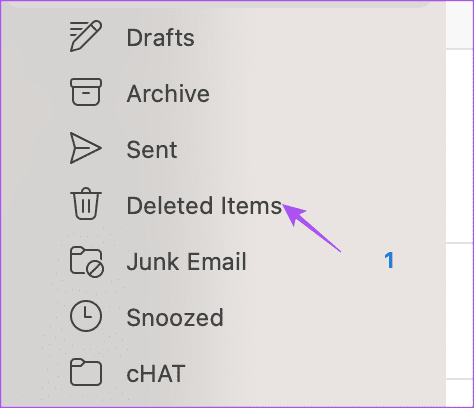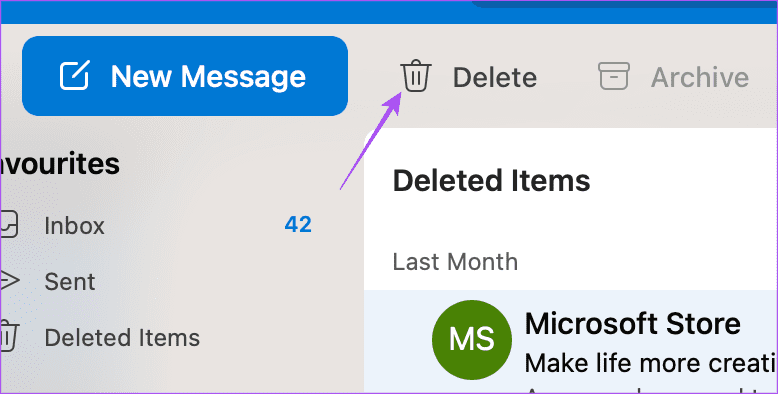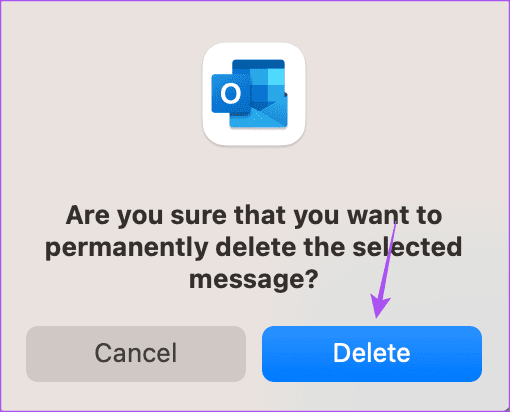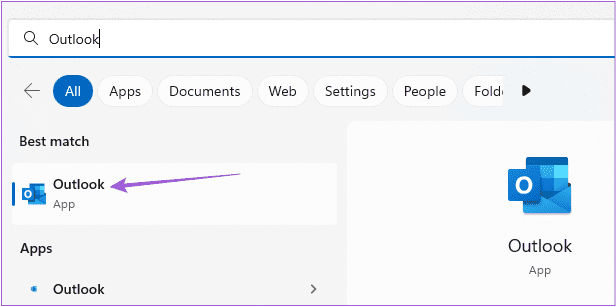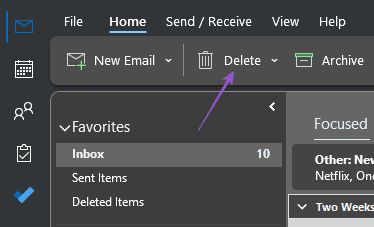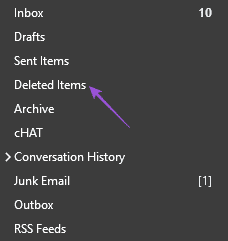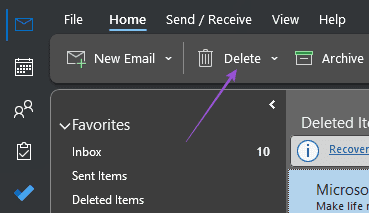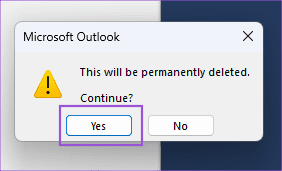Comment supprimer plusieurs e-mails dans Outlook mobile et Web
Vous pouvez accéder à votre compte Outlook depuis n'importe quel appareil. Vous pouvez également Télécharger des e-mails depuis Outlook A voir quand vous n'avez pas de connexion internet. Parfois, vous devrez peut-être supprimer tout l'encombrement de votre boîte aux lettres et ne conserver que les conversations importantes.
Outre les e-mails de vos contacts, vous recevez également des tonnes de spams et d'e-mails promotionnels sur votre compte Outlook. C'est pourquoi un nettoyage de routine aide toujours à mieux organiser votre boîte aux lettres. Cet article vous montrera comment supprimer plusieurs e-mails dans Microsoft Outlook à partir du Web et de son application mobile.
SUPPRIMER PLUSIEURS E-MAILS DANS MICROSOFT OUTLOOK SUR MOBILE
Commençons d'abord par supprimer plusieurs e-mails de l'application Microsoft Outlook sur votre téléphone mobile. Si vous utilisez l'application Outlook sur votre Android ou iPhone pour vérifier et répondre aux e-mails lors de vos déplacements, ces étapes vous aideront à vous débarrasser de toutes les conversations par e-mail inutiles.
Supprimer plusieurs e-mails dans Microsoft Outlook sur iPhone
Voici les étapes si vous utilisez l'application Outlook sur votre iPhone.
Étape 1: Ouvrir une application Outlook Sur ton iPhone
Étape 2: Dans votre boîte de réception, appuyez longuement sur conversation par courriel Pour le sélectionner.
Passons à l'étape 3 : Répétez la même étape pour sélectionner le reste conversations par e-mail Que vous souhaitez supprimer.
Étape 4: Appuyez sur l'icône Supprimer en bas.
Étape 5: Appuyez sur l'icône Votre profil Dans le coin supérieur gauche.
Passons à l'étape 6 : Sélectionner Supprimé.
Étape 7: Appui long Pour spécifier l'email (messages) que vous souhaitez supprimer définitivement.
Étape 8: Clique sur icône de suppression en bas.
Passons à l'étape 9 : Sélectionner unà supprimer définitivement.
Supprimer plusieurs e-mails dans Microsoft Outlook sur Android
Si vous utilisez l'application Outlook sur votre téléphone Android, voici comment vous pouvez supprimer plusieurs e-mails.
Étape 1: Ouvrir une application Outlook Sur votre téléphone Android.
Étape 2: Appui long sur conversations par e-mail Pour le sélectionner.
Passons à l'étape 3 : Clique sur icône de suppression Dans le coin supérieur droit
Étape 4: Clique sur Icône de profil Dans le coin supérieur gauche.
Étape 5: Sélectionner Supprimé.
Passons à l'étape 6 : Clique sur icône de suppression Dans le coin supérieur droit
Étape 7: Sélectionner Effacer enfin pour confirmer.
Supprimer plusieurs messages électroniques dans Outlook sur le Web
Lorsque vous utilisez Microsoft Outlook dans un navigateur Web, vous pouvez supprimer plusieurs e-mails à la fois. Bien sûr, cela impliquerait plusieurs clics si vous souhaitez sélectionner les e-mails spécifiques que vous souhaitez supprimer. Voici comment supprimer plusieurs e-mails dans Outlook sur le Web.
Étape 1: Ouvert Microsoft Outlook dans un navigateur Web et enregistrez Entrée avec Détails du compte Microsoft Votre, si vous ne le faites pas.
Étape 2: Cochez la case à côté de Email (e-mails) que vous souhaitez supprimer.
Passons à l'étape 3 : Après la fixation Courriels , Cliquez Effacer.
Étape 4: Sélectionnez Éléments supprimés dans le menu de gauche.
Étape 5: Cliquez icône de suppression Dans la barre de menu.
Passons à l'étape 6 : Cliquez Effacer Tout pour confirmer.
Supprimer plusieurs e-mails dans Outlook sur Mac
L'application Outlook est également disponible pour Mac, tout comme la partie correspondante sur Windows. De plus, les utilisateurs de Mac apprécient le nouveau look raffiné de Microsoft Outlook et la suppression des e-mails indésirables est très facile. à toi Comment supprimer vos e-mails dans Outlook sur Mac.
Étape 1: Appuyez sur le raccourci clavier Commande + barre d'espace Pour ouvrir Recherche Spotlight, Et tapez Outlook , et appuyez sur Retour.
Étape 2: Appuyez et maintenez Touche de commande et sélectionnez Tous les e-mails Que vous souhaitez supprimer.
Passons à l'étape 3 : Cliquez Effacer.
Étape 4: Cliquez sur l'icône du menu Hamburgers Dans le coin supérieur gauche.
Étape 5: Sélectionner Les éléments supprimés Dans le menu de gauche.
Passons à l'étape 6 : Appuyez et maintenez touche de commandet et sélectionnez Tous les e-mails Que vous souhaitez supprimer.
Étape 7: Cliquez Effacer.
Étape 8Cliquez sur Effacer Encore une fois pour confirmer.
Outlook supprimera définitivement ces e-mails. Cela ne s'est-il pas passé comme vous l'espériez ? Lisez notre article si l'application Outlook ne fonctionne pas sur votre Mac.
Supprimer plusieurs e-mails dans Outlook sous Windows
L'application Microsoft Outlook sur Windows est un excellent choix si vous ne lésinez pas sur le stockage. Principalement parce que si vous avez tendance à télécharger et à stocker des e-mails à partir d'Outlook, son fichier de sauvegarde (PST) peut devenir énorme avec le temps. Mais vous pouvez garder cela sous contrôle. Voici comment supprimer plusieurs e-mails dans Outlook sous Windows.
Étape 1: Cliquez sur l'icône Début Au Barre des tâches Et le type Outlook Dans la barre de recherche, appuyez sur Entrez.
Étape 2: Appuyez et maintenez Touche de contrôle et sélectionnez tous les e-mails Que vous souhaitez supprimer.
Passons à l'étape 3 : Cliquez Effacer.
Étape 4: Cliquez Les éléments supprimés Dans le menu de gauche.
Étape 5: Appuyez et maintenez Touche Ctrl Et sélectionnez tous les e-mails que vous souhaitez supprimer.
Passons à l'étape 6 : Cliquez Effacer.
Étape 7: Cliquez oui À confirmer.
Outlook supprimera définitivement ces e-mails.
range ce désordre
Si votre boîte de réception Outlook est remplie de tonnes d'e-mails inutiles, c'est une bonne idée de les supprimer tous de votre compte de messagerie. Mais parfois, la suppression de plusieurs e-mails peut devenir une corvée. C'est pourquoi Outlook vous offre également le choix Supprimer les e-mails automatiquement. Vous pouvez configurer la suppression ou l'archivage automatique des e-mails pour continuer à utiliser votre boîte aux lettres en toute sérénité.